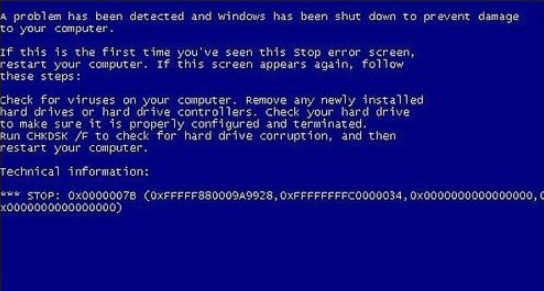
如今使用光盘装系统的时代已经过去,更多的是使用u盘装系统的方法,但是我们在使用u盘安装系统时有时会出现系统故障的现象,导致无法进行安装,近期就有网友遇到了使用在通过u盘安装出现蓝屏的现象,那么我们使用u盘装系统出现蓝屏怎么处理呢?接下来小编就把u盘重装系统出现蓝屏的解决方法带给大家,快来一起看看吧。
u盘装系统出现蓝屏
1.出现蓝屏的原因一般来说跟我们在安装时的操作失误没有关系,而是需要在安装系统前进入bios当中将银盘模式修改为“ahci”如果不修改,我们会因为安装系统与硬盘模式不兼容的情况导致电脑出现蓝屏的现象。
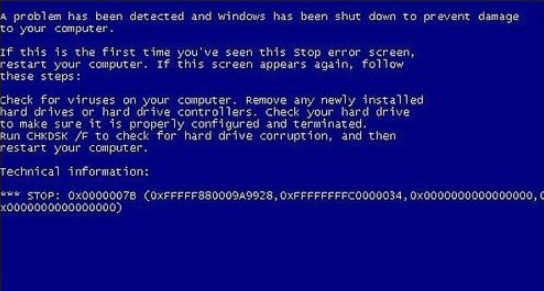
2.当我们在安装时遇到蓝屏页面,将电脑进行重启,在开机启动的时候按下启动热键进入bios设置当中。
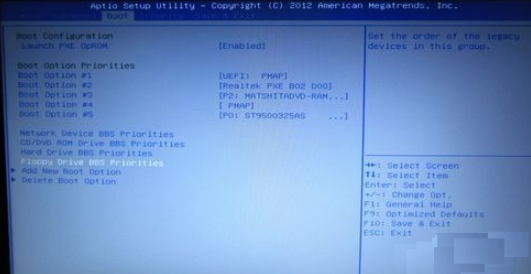
3.这时我们找到下图中的相关硬盘模式选项“sata mode”将默认的ide修改为“ahci”最后别忘了将设置进行保存,完成后重启电脑即可恢复。
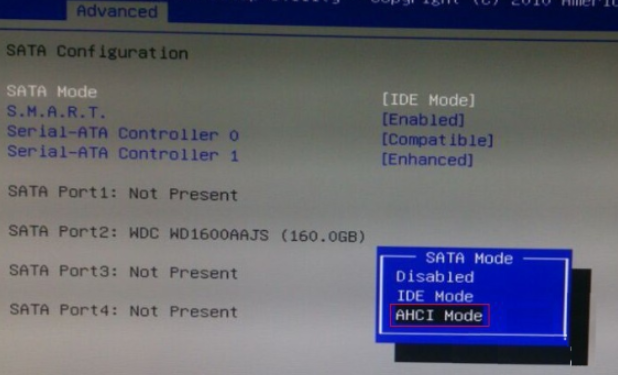
这就是u盘装系统出现蓝屏的解决教程所在,你学会了吗,希望能够给大家提供帮助。




